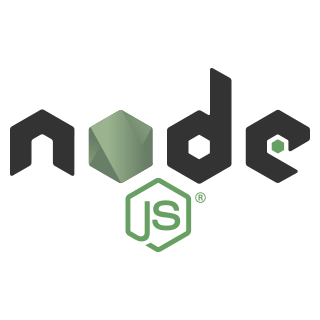macOS に Node.js をインストールする方法はいくつかありますが、ここでは複数のバージョンの Node.js を切り替えることができる機能を持つ nodebrewを利用してインストールする方法について解説します。
nodebrew とは?
nodebrew は、一つのマシンの中で複数のバージョンの Node.js を管理するためのツールです。 開発するプロジェクトごとに利用する Node.js のバージョンが異なる場合などに便利です。 本稿では、この nodebrew を利用して Node.js をインストールします。
nodebrew のインストール
nodebrew のインストールは、公式の GitHub ページにも記述がある curl -L git.io/nodebrew | perl – setup コマンドを利用します。
$ curl -L git.io/nodebrew | perl - setup
% Total % Received % Xferd Average Speed Time Time Time Current
Dload Upload Total Spent Left Speed
0 0 0 0 0 0 0 0 --:--:-- --:--:-- --:--:-- 0
0 0 0 0 0 0 0 0 --:--:-- 0:00:01 --:--:-- 0
0 0 0 0 0 0 0 0 --:--:-- 0:00:01 --:--:-- 0
100 24352 100 24352 0 0 13200 0 0:00:01 0:00:01 --:--:-- 13200
Fetching nodebrew...
Installed nodebrew in $HOME/.nodebrew
========================================
Export a path to nodebrew:
export PATH=$HOME/.nodebrew/current/bin:$PATH
========================================
上の結果に表示されている通り、nodebrew はユーザーのホームディレクトリ配下の .nodebrew にインストールされます。 さて次に、「.nodebrew/current/bin にパスを通せ」と言われていますので、コンピュータにログインされる毎に呼び出される ~/.bashrc に export PATH=$HOME/.nodebrew/current/bin:$PATH の記述を追加します。
$ echo 'export PATH=$HOME/.nodebrew/current/bin:$PATH' >> ~/.bashrc
ここまでできたら、ターミナルを開き直すか、次のように .bashrc を再実行しても良いので、設定を反映させます。
$ source ~/.bashrc
最後に nodebrew がインストールできたことを確認するために、nodebrew help コマンドを実行します。 するとインストールされた nodebrew のバージョンと、コマンドの使い方が表示されます。
$ nodebrew help
nodebrew 1.0.0
Usage:
nodebrew help Show this message
nodebrew install <version> Download and install <version> (compile from source)
nodebrew install-binary <version> Download and install <version> (binary file)
nodebrew uninstall <version> Uninstall <version>
nodebrew use <version> Use <version>
nodebrew list List installed versions
nodebrew ls Alias for `list`
nodebrew ls-remote List remote versions
nodebrew ls-all List remote and installed versions
nodebrew alias <key> <version> Set alias
nodebrew unalias <key> Remove alias
nodebrew clean <version> | all Remove source file
nodebrew selfupdate Update nodebrew
nodebrew migrate-package <version> Install global NPM packages contained in <version> to current version
nodebrew exec <version> -- <command> Execute <command> using specified <version>
(略)
Node.js のインストール
それでは本題の Node.js をインストールしていきましょう。 まずは nodebrew を利用してインストールできる Node.js のバージョンを表示してみます。 nodebrew ls-all コマンドで一覧表示することができます。
$ nodebrew ls-all
remote:
v0.0.1 v0.0.2 v0.0.3 v0.0.4 v0.0.5 v0.0.6
v0.1.0 v0.1.1 v0.1.2 v0.1.3 v0.1.4 v0.1.5 v0.1.6 v0.1.7
v0.1.8 v0.1.9 v0.1.10 v0.1.11 v0.1.12 v0.1.13 v0.1.14 v0.1.15
v0.1.16 v0.1.17 v0.1.18 v0.1.19 v0.1.20 v0.1.21 v0.1.22 v0.1.23
v0.1.24 v0.1.25 v0.1.26 v0.1.27 v0.1.28 v0.1.29 v0.1.30 v0.1.31
v0.1.32 v0.1.33 v0.1.90 v0.1.91 v0.1.92 v0.1.93 v0.1.94 v0.1.95
v0.1.96 v0.1.97 v0.1.98 v0.1.99 v0.1.100 v0.1.101 v0.1.102 v0.1.103
v0.1.104
v0.2.0 v0.2.1 v0.2.2 v0.2.3 v0.2.4 v0.2.5 v0.2.6
(中略)
v4.0.0 v4.1.0 v4.1.1 v4.1.2 v4.2.0 v4.2.1 v4.2.2 v4.2.3
v4.2.4 v4.2.5 v4.2.6 v4.3.0 v4.3.1 v4.3.2 v4.4.0 v4.4.1
v4.4.2 v4.4.3 v4.4.4 v4.4.5 v4.4.6 v4.4.7 v4.5.0 v4.6.0
v4.6.1 v4.6.2 v4.7.0 v4.7.1 v4.7.2 v4.7.3 v4.8.0 v4.8.1
v4.8.2 v4.8.3 v4.8.4
v5.0.0 v5.1.0 v5.1.1 v5.2.0 v5.3.0 v5.4.0 v5.4.1 v5.5.0
v5.6.0 v5.7.0 v5.7.1 v5.8.0 v5.9.0 v5.9.1 v5.10.0 v5.10.1
v5.11.0 v5.11.1 v5.12.0
v6.0.0 v6.1.0 v6.2.0 v6.2.1 v6.2.2 v6.3.0 v6.3.1 v6.4.0
v6.5.0 v6.6.0 v6.7.0 v6.8.0 v6.8.1 v6.9.0 v6.9.1 v6.9.2
v6.9.3 v6.9.4 v6.9.5 v6.10.0 v6.10.1 v6.10.2 v6.10.3 v6.11.0
v6.11.1 v6.11.2 v6.11.3 v6.11.4
v7.0.0 v7.1.0 v7.2.0 v7.2.1 v7.3.0 v7.4.0 v7.5.0 v7.6.0
v7.7.0 v7.7.1 v7.7.2 v7.7.3 v7.7.4 v7.8.0 v7.9.0 v7.10.0
v7.10.1
v8.0.0 v8.1.0 v8.1.1 v8.1.2 v8.1.3 v8.1.4 v8.2.0 v8.2.1
v8.3.0 v8.4.0 v8.5.0 v8.6.0 v8.7.0
(中略)
local:
not installed
current: none
上で表示されたバージョンの中からバージョンを指定して Node.js をインストールできます。 インストールコマンドは nodebrew install-binary <version> です。 次のように実行します。
$ nodebrew install-binary v8.7.0
また、バージョン番号には stable (安定版)と、latest (最新版) のキーワードを利用することができます。 次のように指定すれば、最新の安定板をインストールすることができます。
$ nodebrew install-binary stable
Fetching: https://nodejs.org/dist/v8.7.0/node-v8.7.0-darwin-x64.tar.gz
######################################################################## 100.0%
Installed successfully
コンピュータにインストールされた Node.js は、nodebrew ls コマンドで確認することができます。 複数のバージョンがインストールされていると、次のように複数のバージョンが表示されます。
$ nodebrew ls
v8.6.0
v8.7.0
current: none
最後に、インストールした Node.js のバージョンの中から利用したいものを nodebrew use <version> コマンドで指定します。
$ nodebrew use v8.6.0
use v8.6.0
これで Node.js が利用できるようになりました。 (上の例では v8.6.0 が利用できるようになりました) 次のように node –version コマンドを実行してみると、利用できる node コマンドのバージョンがわかります。
$ node --version
v8.6.0
また、先ほど利用した nodebrew ls コマンドを実行しても、現在選択中(current)のバージョンを確認することができます。
$ nodebrew ls
v8.6.0
v8.7.0
current: v8.6.0
これで Node.js のインストールは終了です。
おわりに
本稿では macOS に nodebrew を利用して Node.js をインストールする手順について解説しました。 皆様のお仕事のお役に立てれば幸いです。